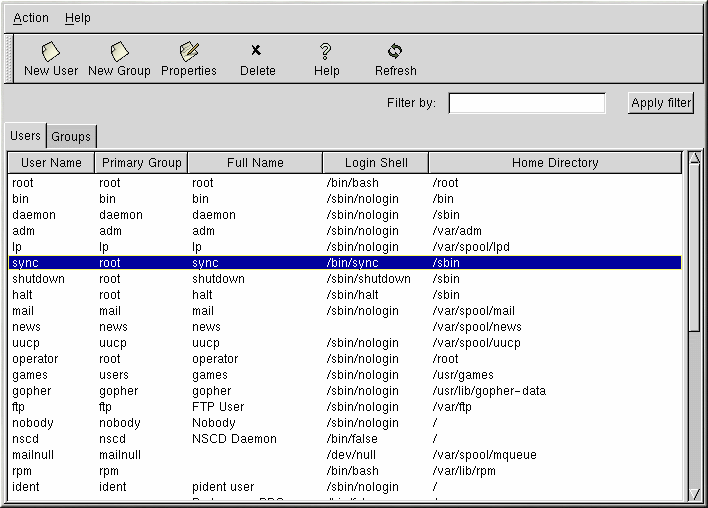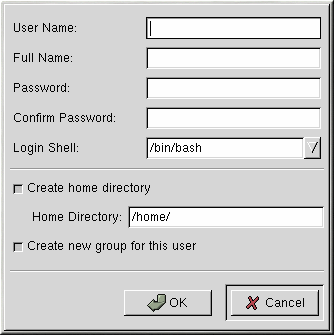Глава 19. Управление пользователями и группами
Чтобы использовать User Manager (Управление пользователями), вы должны работать в X Window System под именем root. Запустить User Manager (Управление пользователями) можно следующими способами:
Нажав на рабочем столе GNOME Кнопку Main Menu (Главное меню) (на панели) => Programs (Программы) => System (Система) => User Manager (Управление пользователями).
Нажав на рабочем столе KDE Кнопку Main Menu (Главное меню) (на панели) => Red Hat => System (Система) => User Manager (Управление пользователями).
Выполнив в приглашении оболочки (например, в XTerm или терминале GNOME) команду redhat-config-users.
В программе Управление пользователями вы сможете просмотреть, изменить, создать и удалить локальных пользователей и группы. Чтобы получить список всех локальных пользователей в системе, перейдите на вкладку Users (Пользователи). Чтобы получить список всех локальных групп в системе, перейдите на вкладку Groups (Группы).
Если вы ищете определённого пользователя или группу, введите первые несколько символов имени в поле Filter by (Фильтр). Нажмите
За дополнительной информацией о пользователях и группах, обратитесь к Официальному справочному руководству по Red Hat Linux.
Создание нового пользователя
Чтобы создать нового пользователя нажмите кнопку New User (Новый пользователь). На экране появится окно, показанное на Рисунке 19-2. Введите в соответствующие поля имя входа и полное имя нового пользователя. Введите пароль пользователя в поля Password (Пароль) и Confirm Password (Подтверждение пароля). Пароль должен состоять минимум из шести символов.
 | Подсказка |
|---|---|
Чем длиннее пароль пользователя, тем сложнее будет угадать его, чтобы затем войти в систему под именем пользователя без разрешения. Также не рекомендуется использовать в качестве пароля слова из словаря, используйте в пароле комбинацию букв, цифр и специальных символов. |
Выберите оболочку для входа в систему. Если вы не знаете, какую оболочку выбрать, согласитесь с предложенным значением /bin/bash. Домашним каталогом пользователя по умолчанию будет /home/username. Вы можете перенести домашний каталог пользователя в специально созданный каталог, или вовсе не создавать домашний каталог, сняв флажок Create home directory (Создать домашний каталог).
В Red Hat используется схема с личной группой пользователя (user private group - UPG). Схема UPG не вносит ничего нового и не меняет стандартный способ UNIX работы с группами; она просто предлагает новое соглашение. При создании нового пользователя, по умолчанию, будет создана группа с таким же именем. Если вы не хотите создавать эту группу, снимите флажок Create new group for this user (Создать новую группу для этого пользователя). Нажмите OK чтобы создать пользователя.
Чтобы определить дополнительные свойства пользователя, например, срок действия пароля, измените свойства пользователя после создания пользователя. За дополнительной информацией обратитесь к разделу Изменение свойств пользователя.
Чтобы добавить пользователя в другие группы пользователей, перейдите на вкладку User (Пользователь), выберите пользователя и нажмите Properties (Свойства). В окне User Properties (Свойства пользователя) выберите вкладку Groups (Группы). Выберите группы, в которые вы хотите включить пользователя.